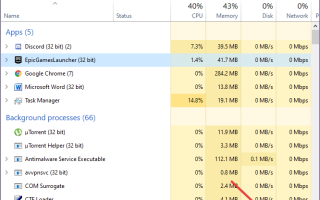Jeśli lubisz gry Battle Royale, to na pewno znasz Fortnite.
Nie zapomnij dodać białej listy do naszej witryny. Powiadomienie nie zniknie, dopóki tego nie zrobisz.
Nienawidzisz reklam, my to rozumiemy. My także. Niestety, jest to jedyny sposób, abyśmy nadal dostarczali znakomitą zawartość i wskazówki, jak rozwiązać największe problemy techniczne. Możesz wesprzeć nasz zespół 30 członków w kontynuowaniu ich pracy, umieszczając naszą listę na białej liście. Wyświetlamy tylko kilka reklam na stronie, nie utrudniając dostępu do treści.
Dodam twoją stronę do białej listy, nie obchodzi mnie to
Jeśli znasz Fortnite, to na pewno wiesz, że nie możesz w nią grać bez programu uruchamiającego Epic Games.
Właśnie dlatego problemy z programem Epic Games Launcher mogą być dość problematyczne, a użytkownicy zgłaszają ich wiele.
W tym artykule znajduje się lista najczęstszych problemów, które uniemożliwiają prawidłowe uruchomienie programu Epic Games Launcher.
Ponadto problemy te są również powiązane z jednym lub dwoma rozwiązaniami, które mogą potencjalnie je rozwiązać.
Dlaczego mój Epic Games Store nie uruchamia się?
1. Sprawdź, czy serwer Epic Games działa
Zacznij od przejścia na oficjalną stronę Epic Games Store.
Tam należy najpierw sprawdzić, czy serwery są wyłączone z powodu problemów lub planowej konserwacji.
2. Zatrzymaj uruchamianie programu Epic Games Launcher za pomocą Menedżera zadań
- naciśnij Ctrl + Przesunięcie + wyjście, który otworzy Menadżer zadań
- Spójrz na Launcher Epic Games przetworzyć i wybrać
- naciśnij Koniec procesu
- Uruchom ponownie Launcher Epic Games
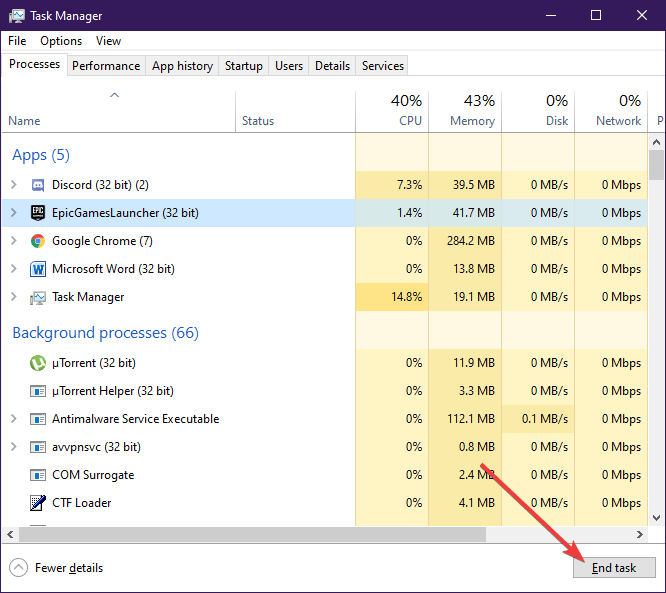
3. Uruchomienie Epic Games Launcher z menu Start, a nie z pliku wykonywalnego
- naciśnij Windows
- Wpisz Launcher Epic Games
- Kliknij pozycję, aby uruchomić
Ponadto powinieneś rozważyć usunięcie starego skrótu na pulpicie i utworzenie nowego.
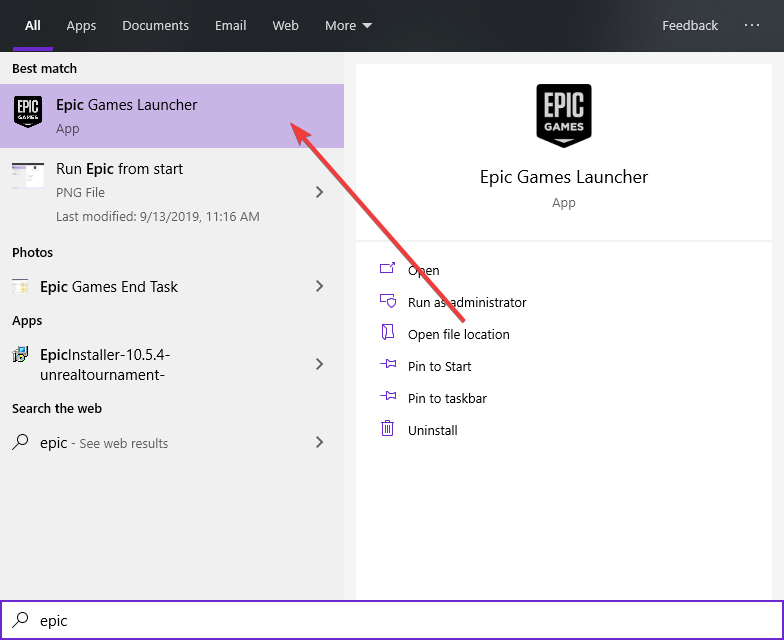
4. Zmień właściwości Launchera Epic Games
- Kliknij prawym przyciskiem myszy Ikona Epic Games Launcer
- Wybierz Nieruchomości
- Wybierz Karta skrótów
- Idź do Cel pole i dodaj
-OpenGL
Pole powinno teraz wyglądać mniej więcej tak
„C: Program Files (x86) Epic GamesLauncherPortalBinariesWin32EpicGamesLauncher.exe” -OpenGL
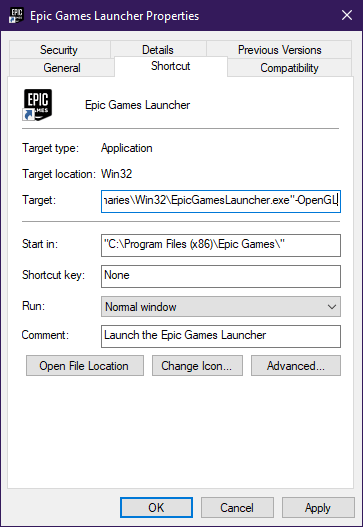
5. Dodaj program Epic Games Launcher jako wyjątek do programu antywirusowego
Możesz także spróbować wyłączyć program antywirusowy podczas uruchamiania Epic Games Launcher.
Dodanie programu do listy wyjątków programu antywirusowego różni się w zależności od programu antywirusowego, więc sprawdź odpowiednią dokumentację.
To samo dotyczy wyłączenia programu antywirusowego na określony czas.
6. Napraw program uruchamiający Epic Games
- naciśnij Windows + R
- Wpisz kontrolę appwiz.cpl aby otworzyć Programy i funkcje okno
- Poszukaj Launchera Epic Games
- Kliknij go prawym przyciskiem myszy i wybierz Naprawic
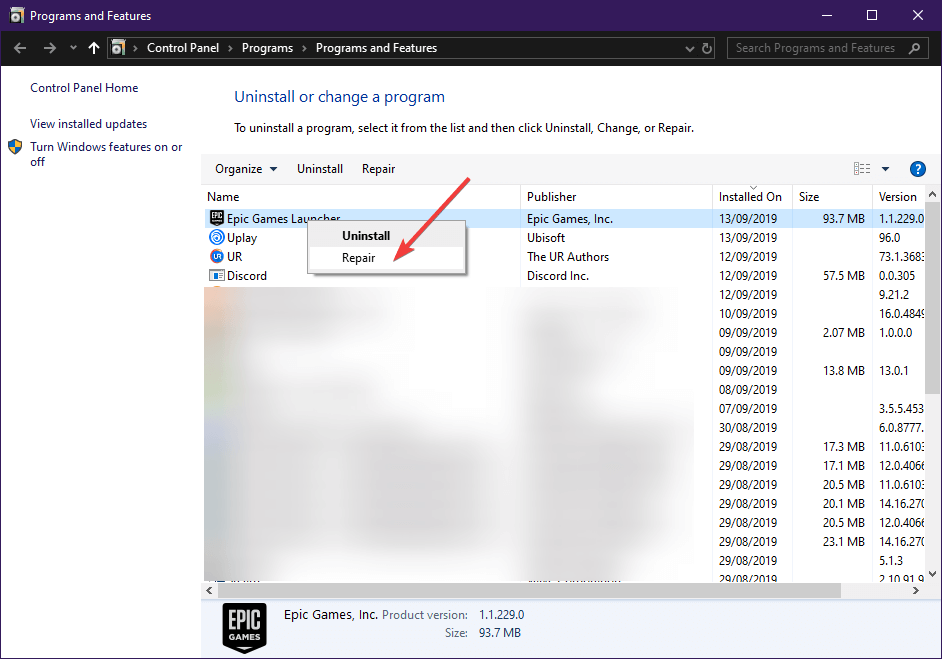
7. Zainstaluj nową kopię programu Epic Games Launcher
- naciśnij Windows + R
- Wpisz kontrolę appwiz.cpl aby otworzyć Programy i funkcje okno
- Poszukaj Launchera Epic Games
- Kliknij go prawym przyciskiem myszy i wybierz Odinstaluj
- Po zakończeniu wróć na stronę Epic Games i pobierz ją ponownie.
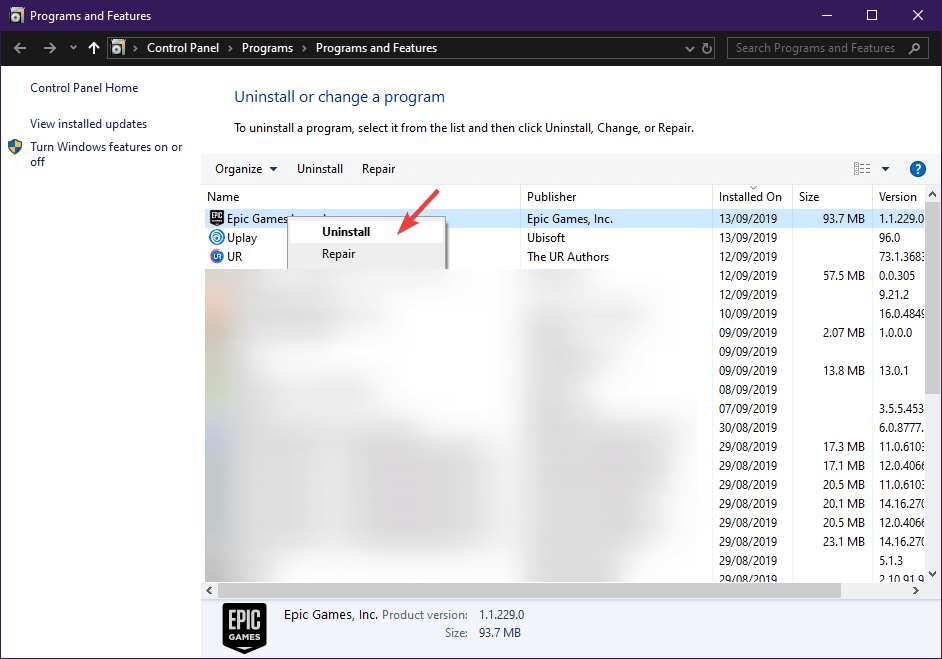
Napraw migotanie Launchera Epic Games
1. Dostosuj ustawienia wyświetlania
- Kliknij prawym przyciskiem myszy pusty obszar pulpitu
- Wybierz Ustawienia wyświetlania z listy
- Pod Skala i układ , upewnij się, że skalowanie jest ustawione na 100%
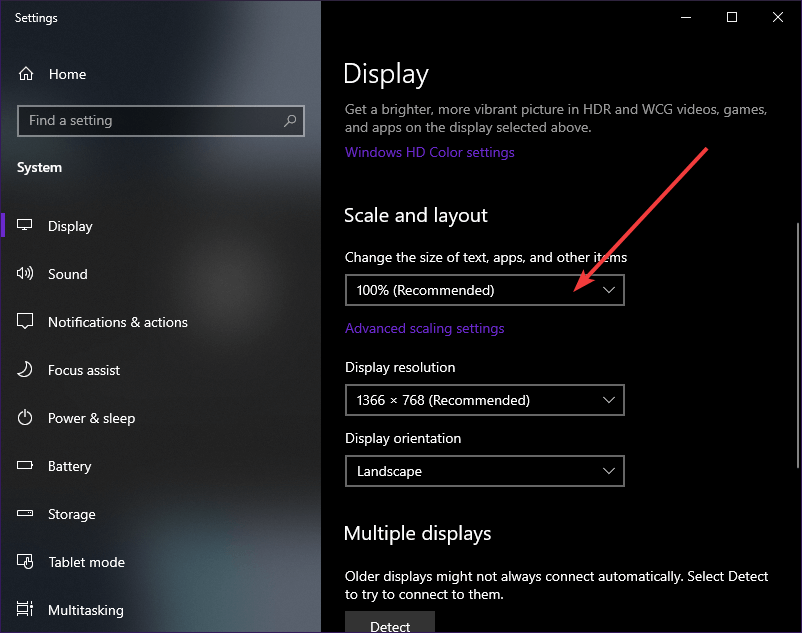
2. Zaktualizuj sterownik karty graficznej
- naciśnij Windows + R
- Wpisz control.exe
- Iść do Sprzęt i dźwięk
- Wejdz do Menadżer urządzeń
- Wybierz Karty graficzne
- Kliknij kartę graficzną prawym przyciskiem myszy i wybierz opcję aktualizacji
Dodatkowo możesz wybrać Odinstaluj i uzyskać nową wersję ze strony producenta.
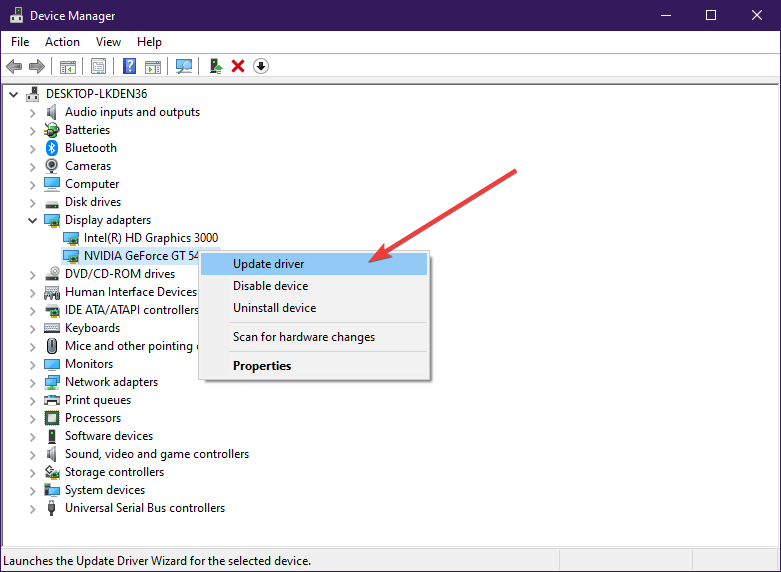
Jeśli znasz jakieś inne rozwiązanie, które może pomóc, nie wahaj się podzielić się ze społecznością w komentarzach poniżej!